O WordPress permite que você crie postagens privadas e até mesmo postagens protegidas por senha. O problema com as publicações privadas é que você precisa ter permissões de nível de editor para ver essa publicação. Mas e se você quiser compartilhar a publicação apenas com um grupo específico de pessoas, como familiares ou equipe de trabalho? Neste artigo, mostraremos como compartilhar publicações com grupos de usuários no WordPress.
A primeira coisa que você precisa fazer é instalar e ativar o WP JV Post Reading Groups. Após a ativação, vá para Configurações ” Leitura para criar grupos de leitura.
Comece inserindo um nome para seu grupo de leitura e clique no botão “Add new reading group” (Adicionar novo grupo de leitura). Repita essa etapa se você precisar de mais de um grupo de leitura.
Quando estiver satisfeito, é hora de adicionar usuários aos seus grupos de leitura.
Vá para a página Usuários na área de administração do WordPress e edite o usuário que deseja adicionar a um grupo. Você encontrará a seção WP JV Reading Groups na parte inferior da tela.
Basta marcar a caixa ao lado do grupo de usuários ao qual deseja adicionar esse usuário. Você também pode adicionar um usuário a vários grupos. Não se esqueça de clicar no botão atualizar usuário quando terminar.
Compartilhamento de uma postagem com grupos de usuários
Agora que você tem o seu grupo de usuários configurado, vamos dar uma olhada em como você pode compartilhar posts de forma privada com um grupo de usuários específico.
Comece criando uma nova postagem ou editando uma já existente. Você notará a nova meta box WP JV Reading groups.
Você pode clicar na caixa de seleção ao lado do nome do grupo com o qual deseja compartilhar a postagem. Em seguida, na meta-caixa Publicar, clique no link Editar ao lado de Visibilidade e defina sua postagem como privada.
Isso é tudo. Agora você pode atualizar ou publicar a postagem, e ela ficará visível apenas para os usuários do grupo de usuários selecionado.
Observação: Os grupos de usuários não dão nenhuma permissão especial aos seus usuários. A capacidade dos usuários no seu site WordPress permanecerá a mesma. Consulte nosso guia para iniciantes sobre funções de usuário do WordPress.
Esperamos que este artigo o tenha ajudado a aprender como compartilhar suas publicações com grupos de usuários no WordPress. Talvez você também queira dar uma olhada em como permitir que os usuários enviem publicações para o seu site WordPress.
Se você gostou deste artigo, inscreva-se em nosso canal do YouTube para receber tutoriais em vídeo sobre o WordPress. Você também pode nos encontrar no Twitter e no Facebook.

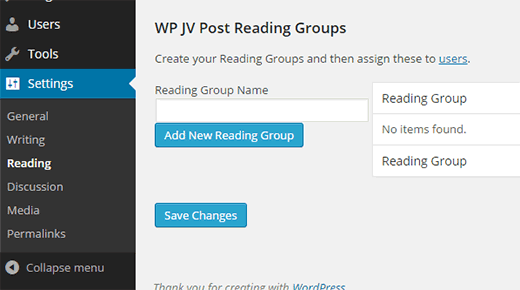
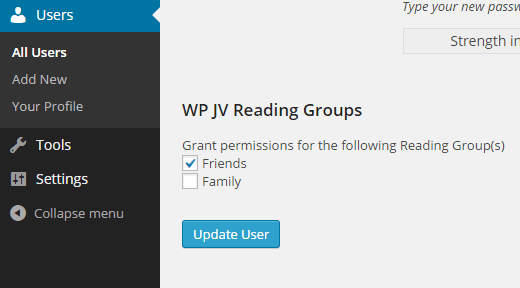
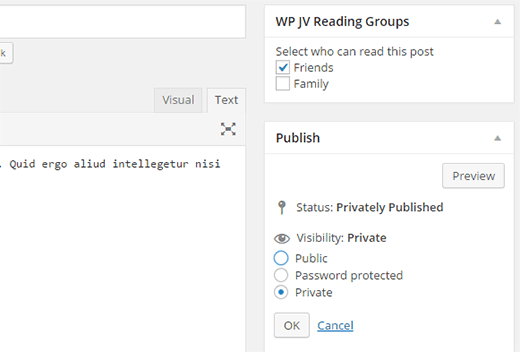




Syed Balkhi says
Hey WPBeginner readers,
Did you know you can win exciting prizes by commenting on WPBeginner?
Every month, our top blog commenters will win HUGE rewards, including premium WordPress plugin licenses and cash prizes.
You can get more details about the contest from here.
Start sharing your thoughts below to stand a chance to win!
Abdullah Al Muaz says
This plugin has a problem. i activated this plugin. when i place my cursor over any option in admin panel, that button does not expand. example: i placed my cursor over setting, normally now i should see general, reading, writing etc beside as a pop up kind of. but when this plugin is activated it doesnt show. maybe i could not explain. what ever is there any other way?
WPBeginner Support says
For this issue, we would first recommend reaching out to the plugin’s support for them to take a look at possible errors.
Administrador
Mike says
Does the user from the reading group need to login into the wp account then go back and click a shared link to view the private post?
Is it possible to setup the user, share the private link and when clicked by user have the login screen appear?
Karl G says
This plugin messes up my menu’s. All submenu’s are lost. A pity because it seemed to work fine.
Siphokuhle says
I’m soo amazed that I can do soo much on wordpress. wow. Thank you soo much. bless you
Janos Ver says
Thanks for this article featuring my plugin. Just to let the readers know I recently released a new version which now lets them share private pages on the same way. This feature was request on multiple channels, multiple times by the plugin users. I hope they will value and like it:)
WPBeginner Support says
Thanks for sharing this useful plugin with the community.
Administrador
Olga says
Thank you very much for creating it, and WPBeginner for letting us know! It’s like you were reading my mind in what I find desirable for my blog :)